컴퓨터가 멈추는 문제는 바이러스 감염, 메모리 용량 부족, CPU 온도 과열, 노후된 하드디스크 등 너무 다양한 원인이 존재하기 때문에 초보자들은 쉽게 원인을 콕 찝어서 파악하기가 힘듭니다. 특히나 초보자분들 께서 괜히 본체를 열어서 만져보다가 부품 선이 뽑힌다던가 해서 문제가 더 산으로 갈 위험이 있는데요.
이번 포스팅에선 하드웨어적인 문제 전에 간단하게 컴퓨터 내의 기능을 이용하여 점검 및 해결하는 방법을 소개해드리고자 합니다.

| 컴퓨터가 멈춰요 느려요 해결방법 ! |
1. 윈도우 시작버튼을 마우스오른쪽 클릭하여 "명령 프롬프트(관리자)"를 선택합니다.

[이미지를 클릭하면 커집니다.]
그냥 명령프롬프트가 아닌 아래에 있는 "명령 프롬프트(관리자)" 클릭해주세요.
2. 명령 프롬프트창에 "sfc/scannow"를 입력하고 엔터를 누르세요.

[이미지를 클릭하면 커집니다.]
scannow 기능은 일부 윈도우 시스템의 기능이 작동하지 않거나 시스템 내의 충돌하는 문제가 있는 경우 시스템 파일 검사기를 사용하여 컴퓨터를 검사하고 문제가 있는 파일을 복원하는 기능을 가지고 있습니다.
시스템 검사작업은 사용자 컴퓨터 환경에 따라 어느정도 시간이 걸릴 수 있습니다. 해당 검사 완료되면 재부팅 해보세요. 재부팅 후에도 해결되지 않는 다면 다음 방법을 따라해보세요.
3. 윈도우키+R 키를 눌러서 아래와 같이 실행창을 띄운 후 "powercfg.cpl"을 입력하고 확인을 누르세요.

[이미지를 클릭하면 커집니다.]
실행창에 "powercfg.cpl"을 입력을 하고 확인을 누르면 제어판에서 전원옵션창이 뜹니다.
4. 왼쪽 메뉴에서 "전원 단추 작동 설정"을 누르고 "현재 사용할 수 없는 설정 변경"을 클릭하시고 스크롤을 내리면 종료설정에 있는 "빠른 시작 켜기(권장)"에 체크를 꺼주세요.

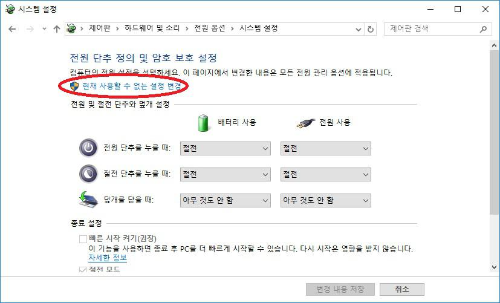

[이미지를 클릭하면 커집니다.]
위의 이미지대로 진행하셔서 "빠른 시작 켜기(권장)"을 꺼주시면(체크해제) 됩니다. 빠른시작켜기 기능은 윈도우8 버전이상 부터 가능하며 전원절약 및 빠른시작을 위해 만들어진 하나의 종료방식입니다. 절전기능과 비슷한 방식이기때문에 시스템 메모리를 차지할 수 있어 메모리 여유가 별로 없으신 분들에겐 윈도우가 느려지는 원인이 되기도합니다.
마지막으로 바이러스검사를 한번 진행해보시고 그래도 문제가 지속된다면 하드웨어적인 문제일 가능성이 크니 A/S를 받아보셔야 합니다.
'PC > Tip' 카테고리의 다른 글
| 가성비 좋은 게이밍 마우스 추천 정리 소개 (0) | 2020.02.12 |
|---|---|
| PC가 올바르게 시작되지 않았습니다. 무한 자동복구 부팅문제 해결방법 (0) | 2019.09.18 |
| 카카오톡 로그인이 안되요. 오류코드 502 해결방법 (0) | 2019.08.21 |
| Microsoft Visual C++ 2005 Redistributable 설치 시 에러 error 1935 문제 해결법 및 다운로드 (1) | 2017.04.22 |
| 윈도우10 바탕화면 아이콘 내컴퓨터, 휴지통, 제어판 등 표시하는 방법 (0) | 2017.02.02 |
